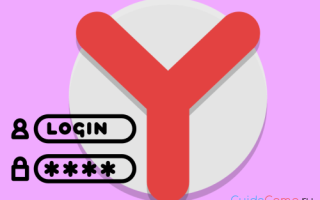Как сделать чтобы яндекс не сохранял пароли
Как очистить пароли и список логинов в браузере Яндекс
В веб-обозревателях есть удобная функция — автосохранение данных для входа на сайты. В дальнейшем все записанные данные используются для автоматической вставки в формы входа на сайтах, нам не приходится ничего запоминать или отдельно записывать. Хоть функция и удобная, но она весьма опасная, отсюда не составляет труда похитить любую информацию, то есть мы становимся уязвимы к ухищрениям хакерам. Рекомендуем удалить сохранённые пароли и логины в Яндекс браузере, это поможет защититься от похищения личных данных злоумышленниками или другими пользователями компьютера. Лучше не хранить важные пароли в памяти Yandex browser, а запоминать их самостоятельно и каждый раз вводить вручную.
Насколько безопасно хранить логины и пароли в браузере
Интернет полон противоречивой информации в отношении безопасности внесения пассворда и логина в память браузера. Аргументы сторонников – за долгие годы использования веб-обозревателя Яндекс ни разу не было случая похищения данных. Противники апеллируют к тому, что всегда есть риск столкнуться с мошенниками или недоброжелателями.
На самом деле опасения не беспочвенны. В каких случаях грозит опасность взлома аккаунтов:
- Когда ПК находится в общем пользовании. Не составит никакого труда перейти в раздел «Пароли» и посмотреть любой из них. Единственное исключение – в Яндекс.Браузере включён мастер-пароль. В этом случае придётся вводить дополнительный пароль для просмотра логинов с паролями;
- В случае заражения системы следящими cookie. Есть куки, которые способны следить за пользователем. Они в силах похитить пароль;
- Если подключение к сайту перехватывает злоумышленник. Поэтому не рекомендуем пользоваться общественными Wi-Fi и вводить важные данные на сайтах без SSL-протокола (HTTPS-подключения);
- Windows заражена трояном. Вирус может отправить злоумышленнику весь файл с паролями веб-обозревателя.
И это только самые основные потенциальные риски при которых можем лишиться доступа к собственным аккаунтам.
Почему лучше очистить пароли в браузере Яндекс
Сейчас повсеместно советуют стереть пароли в Яндекс браузере, но остаётся вопрос, почему это нужно делать?
Причин тому несколько:
- Риски похищения данных, о которых говорили выше;
- Есть желание настроить ручной вход на сайт. Если загрузить сайт, к которому сохранён пароль, данные сразу переносятся в форму для входа, а порой происходит и автоматическая авторизация. Часто это нежелательно. Например, в том же самом ВКонтакте показывается время последнего входа на страницу, друзья могут обижаться, что им не ответили;
- После смены пароля через систему восстановления доступа, Яндекс браузер вводит неправильный код для входа;
- Хочется пользоваться сайтом в качестве гостя, а не авторизированного пользователя.
Всё же главная причина, подталкивающая нас удалить пароли в Яндекс браузере – низкий уровень безопасности. Это не значит, что нам придётся испытывать вынужденный дискомфорт, ведь существует способ сохранить безопасность данных и автоматическое сохранение. О нём поговорим в конце статьи.
Как удалить пароль ВК или любого другого сайта из веб-обозревателя Яндекс
Сегодня Яндекс браузер позволяет удалить пароль любого отдельного сайта. Это полезно в случае неправильного или случайного создания записи в базе данных. Текущий способ поможет оставить логин, но удалить пароль от аккаунта.
Как удалить пароль из памяти Yandex browser:
- Кликаем на кнопку сверху окна (слева от свернуть) с изображением трёх полос.
- Выбираем пункт «Менеджер паролей».
- Вводим мастер-пароль, если нужно (Обычно это пароль от вашей учетной записи на ПК).
- Вводим в строку «Поиск паролей» URL нужного сайта.
- Один раз нажимаем на найденную строку с паролем.
- Ищем в новом окне строку «Пароль», выделяем всё её содержимое и удаляем с помощью клавиши Del.
- Нажимаем на кнопку «Сохранить».
Теперь в момент входа во ВКонтакте (если прежде вышли с него), поле логин заполняется автоматически, а пароль нужно указывать вручную.
Как удалить логин из памяти браузера Яндекс
При желании подобную процедуру, как и в прошлом пункте, можем провернуть с логином. Удалить сохранённый логин в Яндекс браузере можем практически таким же способом.
Как удалить логин из памяти браузера Яндекс:
- Переходим на страницу « Пароли » в веб-обозревателе Yandex.
- Вводим мастер пароль.
- Ищем нужный сайт и нажимаем на строку с ним.
- Удаляем содержимое строки «Логин» и жмём на кнопку «Сохранить».
Полезно! Данный способ полезен в тех случаях, когда есть несколько профилей на сайте и у всех из них одинаковые пароли. Для авторизации останется только указать логин.
Как очистить все сохранённые логины и пароли в Яндекс браузере
Обычно, желая стереть пароли из памяти браузера Яндекс, подразумевают полное удаление данных для входа. Полноценная очистка удаляет всё содержимое веб-обозревателя для автозаполнения.
Удалить список логинов и паролей в Яндекс браузере можем самостоятельно одним из методов: вручную или автоматически.
Способ 1: ручная чистка
Чтобы стереть сохранённые пароли в браузере Яндекс нам предстоит выполнить всего несколько кликов. Правда, перед переходом к инструкции, рекомендуем изначально проверить, что здесь нет полезных данных. Стоит заранее просмотреть список интернет-паролей и перенести нужные в текстовый документ.
Как удалить логины и пароли в Яндекс браузере вручную:
- Переходим в меню браузера и жмём на «Менеджер паролей».
- Если включена защита мастер-паролем, вводим код в появившееся окно.
- Возле столбца «Сайт» нажимаем на пустой квадрат.
- После выделения всех сайтов в списке нажимаем на небольшую кнопку снизу «Удалить».
Важно! Если нужно сохранить несколько паролей, после выполнения второго пункта снимаем выделение с отдельных сайтов.
Если вдруг поняли, что случайно удалили что-либо важное, нельзя терять времени. Снизу возле строки «Паролей удалено» кликаем на слово «Восстановить».
Способ 2: автоматическое удаление в случае утери мастер-пароля
Метод позволяет убрать пароли, добавленные в Яндекс браузер и защищённые мастер-кодом. Обычно к способу прибегают при утере мастер-пароля, но им же можем воспользоваться и просто с целью снести все данные для авторизации.
Как устранить все пароли с Яндекс браузера:
- Идём по ссылке на вкладку « Настройки менеджера паролей ».
- Кликаем на пункт «Удалить мастер-пароль».
- Нажимаем на ссылку «Не помню пароль».
- Жмём на активный элемент «Удалить».
Достоинства этого способа:
- Если затереть пароли данным способом, их невозможно восстановить;
- В случае утери мастер-пароля помогает задать новый.
Как отключить защиту паролей в Yandex browser
Чтобы удалить ненужные пароли в Яндекс браузере, может понадобиться ввести дополнительный ключ. Он нужен, если ранее активировали защиту паролей кодом. Если сейчас дополнительный ввод кода лишь мешает, можем убрать защиту паролей в Яндекс веб-обозревателе.
Как удалить мастер пароль в Яндекс браузере:
- Кликаем по элементу «Менеджер паролей» в меню браузера.
- Переходим на вкладку «Настройки».
- Выбираем ссылку «Удалить мастер-пароль».
- Вводим пассворд и нажимаем «Продолжить».
Важно! Удалить пароль от базы данных Яндекс браузера, не зная мастер-пароля, можем только вместе со всеми логинами, паролями веб-обозревателя. Ещё его можем восстановить через сервис Яндекса (если функция восстановления включена), тогда все данные сохранятся.
Как отключить сохранение паролей в Яндекс браузере
Ещё один способ предотвратить кражу личных данных – это полностью убрать сохранение паролей в Яндекс браузере. Если интернет-пароль не записан в браузер, соответственно, и похищать нечего. Если удалить сохранение пароля в Yandex browser, это повысит безопасность аккаунтов, и снизит риск взлома. Мы рекомендуем это делать в первую очередь на общественных и корпоративных компьютерах.
Как убрать автосохранение пароля в Яндекс браузере:
- Переходим на страницу « Настройки » раздела «Пароль».
- Снимаем галочку с пункта «Разрешать сайтам сохранять пароли…».
- Убираем выделение возле «Сохранять пароли по умолчанию».
Если желаем убрать запоминание пароля в браузере Яндекс только для отдельных сайтов, это следует делать непосредственно во время входа. После авторизации появляется окно с предложением сохранить данные для входа. В этом уведомлении можем заблокировать добавление паролей в хранилище браузера.
Ещё есть возможность отключить автоввод пароля в веб-обозревателе Яндекс. Несмотря на его присутствие в памяти браузера, на странице для входа может отображаться только логин или вовсе ничего. Сейчас данные для входа веб-обозреватель вовсе не использует или применяет частично (если установлен ввод логина). Для этого в « Настройках » убираем галочку возле «Автоматически заполнять формы авторизации» или снизу ставим точку возле «Только логин».
Альтернатива сохранению паролей в базе данных веб-обозревателя
Чтобы сохранить безопасность данных и продолжить пользоваться автозаполнением, рекомендуем установить расширение LastPass. Данный плагин позволяет генерировать надёжные пароли для сайтов и сохраняет их у себя на сервере. Мы можем в любой момент их востребовать или включать автозаполнение. Расширение удобно и тем, что подходит для всех браузеров.
Инструкция по использованию LastPass и защите данных:
- Сперва рекомендуем отключить запоминание пароля в Яндекс браузере (смотрите соответствующий раздел выше).
- Устанавливаем расширение на странице « Дополнения ».
- Регистрируемся или входим в свой аккаунт.
- Во время регистрации профиля на любых сайтах генерируем их через расширение. При авторизации на сайтах разрешаем LastPass сохранять пароли.
- Во время окончания сеанса использования браузера выходим из личного аккаунта и входим во время новой сессии. Важно! Не стоит устанавливать галочки для запоминания почты и пароля при входе в профиль на LastPass.
Дополнение хранит все пароли в зашифрованном виде, к ним никто посторонний не имеет доступа. Чтобы использовать любой логин или пароль придётся авторизоваться. Если данные для входа достаточно надёжны, никто их не взломает, поэтому расширение безопасно.
Теперь мы знаем причины, почему стоит убрать пароли с Яндекс браузера, главная из которых – защитить себя от взлома профилей. Рекомендуем выключить автоматическое добавление паролей в браузер, чтобы случайно важные данные не попали в хранилище. Уже существующие логины с паролями лучше отфильтровать, удалив самые важные, а также бесполезные. В идеале рекомендуем вовсе отказаться от использования встроенной функции запоминания паролей в пользу более надёжного и функционального расширения LastPass.
Как удалить пароль из памяти Яндекс.Браузера?
«При регистрации на интернет-ресурсе и при каждой следующей идентификации пользователя любой браузер запрашивает разрешение на сохранение паролей. Выбирая такую возможность, можно ускорить вход на сайт, не вводя каждый раз заданную комбинацию символов. Однако сохранённые пароли иногда приходится удалять. Как это сделать в Яндекс браузере?», — спрашивает наш читатель.
В правом верхнем углу окна Яндекс.Браузера есть кнопка входа в главное меню программы (актуально для десктопной версии). Жмем эту кнопку и выбираем пункт «Пароли и карты»:
Попадаем вот в такое окно, где по умолчанию уже выбрана вкладка «Пароли». Если выбрана другая, то в правой части окна надо её выбрать самостоятельно.
Здесь появится список всех сайтов, для который сохранены пароли в Яндекс.Браузере. Далее два варианта.
- Находим нужный (или несколько), помечаем его галочкой и нажимаем внизу кнопочку «Удалить»:
- Второй вариант. Находим нужный сайт в списке, жмем на него правой клавишей мыши. Откроется меню в котором можно выбрать подходящее действие:
ВАЖНО:
Если вы по ошибке удалили не тот пароль, то восстановить его можно нажав кнопку восстановить в нижней части окна:
Кнопка восстановления доступна только пока открыто окно со списком паролей, в котором вы его удалили непосредственно после удаления. Если вы закрыли окно «Пароли», то восстановить его уже не получится. Единственный способ — это зайти на нужный сайт, ввести пароль заново и по-новой сохранить его в Яндекс.Браузере.
Как отключить сохранение паролей в Яндекс Браузере
В каждом веб-обозревателе по умолчанию включена функция автосохранения паролей. Не обошел стороной и Яндекс браузер, в котором данный параметр хорошо защищен поддержкой мастер-пароля, но сейчас не об этом. Сегодня мы разберем с вами одну из основных тем безопасности в интернете. А в частности поговорим о том, как отключить сохранение паролей в Яндекс браузере.
Полностью отключаем автосохранение и автозаполнение паролей
Отключение автосохранения и автозаполнения паролей осуществляется в разделе «Менеджер паролей» на компьютере и в настройках браузера на телефоне. Рассмотрим далее каждый из случаев.
На компьютере
Итак, воспользуемся следующей инструкцией для отключения сохранения паролей в Яндекс браузере:
- Запускаем Я.Браузер на компьютере и открываем раздел «Пароли и карты» через выпадающее меню.
- В отобразившей вкладке кликаем справа по кнопке «Настройки» и нажимаем «Выключить менеджер паролей».
В данный раздел «Пароли и карты» вы также можете попасть и через настройки. Для этого откройте в Яндекс браузере выпадающее меню и нажмите «Настройки».
В отобразившемся окне выберете нужно меню:
Таким образом в браузере полностью отключится автосохранение и автозаполнение паролей. Если вы захотите выключить только сохранение паролей, то снимите галочку с пункта «Сохранить пароли по умолчанию». Если автозаполнение, то отключите пункт «Автоматически заполнять формы авторизации».
На телефоне
На смартфоне настройки немного отличаются, но в них также нет ничего сложного. Далее это наглядно показано:
- На смартфоне запускаем приложение Яндекс.Браузер и на главной странице нажимаем на троеточие справа от помощника «Алиса».
- В отобразившемся меню переходим в окно «Настройки».
- Отыскиваем контейнер «Личные данные» и снимаем ползунок с пункта «Менеджер паролей».
Как отменить сохранение пароля на одном сайте
Предыдущий раздел рассказал нам о том, как полностью отключить сохранение паролей в браузере. Здесь же мы рассмотрим, как отклонить сохранение пароля только на определенном сайте. Для этого нам потребуется открыть страницу и ввести туда пароль. Рассмотрим на примере сайта mail.ru, после чего вы сможете воспользоваться данной функцией на любой другой веб-странице.
На компьютере
- Открываем страницу mail.ru и вводим логин для авторизации на сайте.
- Далее требуется ввести пароль, но перед этим убираем галочку с пункта «Сохранить в браузере».
- После вы можете ввести свой пароль, который уже не будет сохранен в менеджере паролей.
На телефоне
- Открываем на телефоне в Яндекс браузере ссылку mail.ru и вводим логин для входа в учетную запись.
- Вводим пароль и нажимаем «Войти».
- После того как вы авторизуетесь на любой странице, выйдет специальное меню, через которое можно отменить сохранение пароля.
Как видите, отключить сохранение паролей в Яндекс браузере совсем несложно. Это можно сделать как в настройках, так и напрямую на сайте через окно авторизации.
Источники:
https://guidecomp.ru/kak-udalit-sohranyonnye-v-yandex-brauzere-paroli-i-loginy-ot-sajtov-i-otklyuchit-ih-sohranenie.html
https://remontnik-pk.ru/3055/
https://ya-browsers.ru/bezopasnost/kak-otklyuchit-sohranenie-parolej-v-yandeks-brauzere